スマートフォンからアクションカムを操作する(スマートリモコン)
スマートフォンやタブレットに、アクションカムのレンズを通した画像が表示され、リモコンとして使えます。
スマートフォンをリモコンとして使うための準備については以下のページをご覧ください。
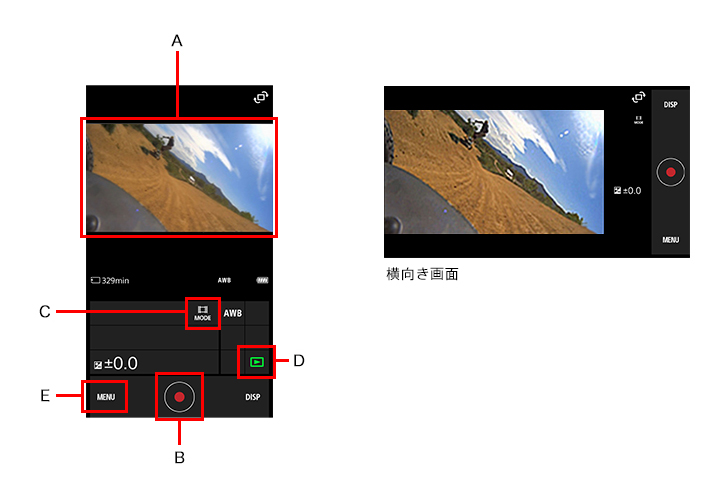
スマートリモコンでは、以下のことができます。
- A:アングル確認/モニタリング
撮影前、撮影中のアングル確認ができます。 - B:シャッターボタン
撮影の開始/停止ができます。 - C:撮影モード設定
「静止画モード」(HDR-AS15は非対応)/「動画モード」/「タイムラプス(インターバル静止画)記録モード」/「ループ録画モード」(FDR-X3000、FDR-X1000V、HDR-AS300、HDR-AS200V、HDR-AS50のみ対応)の切り替えができます。 - D:クイックビュアー
静止画撮影時、Imaging Edge Mobileアプリ上でシームレスに撮影モードと再生モードを行き来することができます。 - E:各種設定
設定できる主な項目(カメラや撮影モードによって異なります)ハイライトムービーメーカー
対応しているカメラは<こちら>をご覧ください。ハイライトムービーメーカーを起動します。
詳しい手順は<こちら>をご覧ください。カメラ内画像参照
対応している機能は<こちら>をご覧ください。アクションカムからスマートフォン・タブレットに画像をコピーします。
詳しい手順は<こちら>をご覧ください。録画モード ※[MOVIE](動画モード)、または[LOOP](ループ録画モード)が選ばれているときのみ。
- ・MP4
「PS」*1 /「HQ」*2 /「STD」/「HS120」*1 /「HS240」*1 /「SLOW」/「SSLOW」/「VGA」
- ・XAVC S
「50M 60p」/「50M 30p」/「50M 24p」/「100M 120p」/「60M 120p」/「100M 240p」/「60M 240p」
- ・XAVC S 4K
「100M 30p」/「60M 30p」/「100M 24p」/「60M 24p」
※機種によって選択できる録画モードが異なります。
※XAVC S、およびXAVC S 4K形式で撮影した動画は、Android端末、またはiOS端末へ転送できません。
動画記録方式 動画撮影時およびループ録画撮影時の動画記録フォーマットが選べます。
「XAVC S 4K」/「XAVC S」/「MP4」※機種によって選択できる動画記録方式が異なります。
手ブレ補正 「入」/「切」 ※手ブレ補正を「入」にした場合は画角が120度になります。手ブレ補正を「切」にした場合は画角が170度になります。
風音低減 カメラの内蔵マイクで記録する時に風雑音を低減します。
「入」/「切」画角設定 「120」/「170」 上下反転撮影 画像の上下を反転して記録します。カメラを上下逆さに取り付けたときに便利です。
「On」/「Off」レビュー表示設定 ※静止画モードが選ばれているときのみ。
撮影した写真をスマートフォンに表示する設定。
「入」/「2秒」/「切」レビュー画像保存 ※静止画モードが選ばれているときのみ。
撮影した写真をスマートフォンに保存する設定。
「入」/「切」保存先設定 ※Androidのみ。
Imaging Edge Mobileでコピーしたコンテンツの保存先を設定します。 位置情報 スマートフォンの位置情報サービスを使用して、写真を撮影する際に位置情報を付加します。「レビュー画像保存」が「入」の時に使用できます。
「入」/「切」グリッドライン 「3分割」/「方眼」/「対角+方眼」/「切」 ミラーモード モニター画面を左右反転表示します。カメラを自分に向けて撮影する際に便利な機能です。
「入」/「切」*1 PSモードまたは全てのHSモードで撮影した動画はiPhone4/4S、iPhone5/5c、iPad2、iPad(第3世代)、iPad(第4世代)、iPad miniへ転送できません。
*2 iPhone4へ転送できません。
- ・MP4